win7系统cpu仪表盘如何打开?win7系统打开cpu仪表盘的详细步骤
win7系统内置有很多小工具,比如cpu仪表盘,相信很多用户都没听说过,开启cpu仪表盘可以实时监控CPU使用率和随机存储器的情况,用一个类似汽车仪表盘的样子,随时能够看到CPU使用情况。新手用户不知道如何打开cpu仪表盘?针对此疑问,本教程和大家分享win7系统打开cpu仪表盘的详细步骤。
cpu仪表盘怎么打开:
1、点击开始菜单,鼠标放在所有程序上,打开所有程序列表;
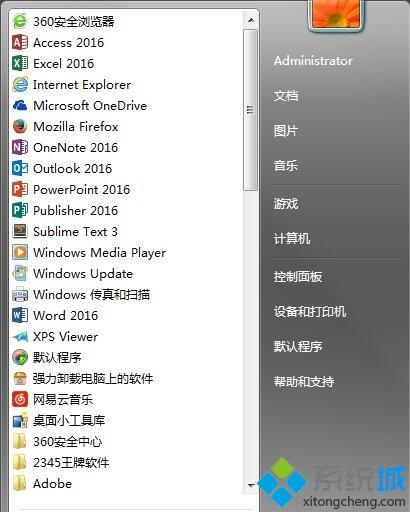
2、点击系统小工具库,前提是你的电脑是Windows7操作系统才有哦;
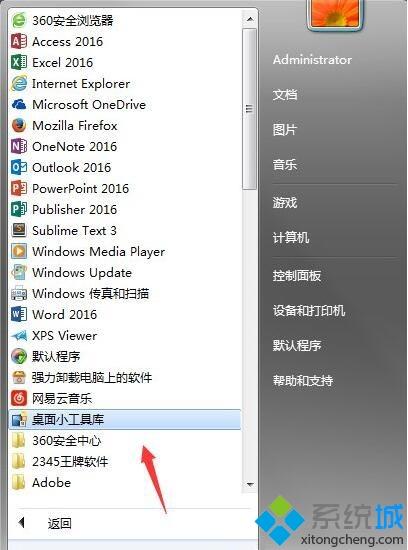
3、这样就打开了如图所示的工具库;
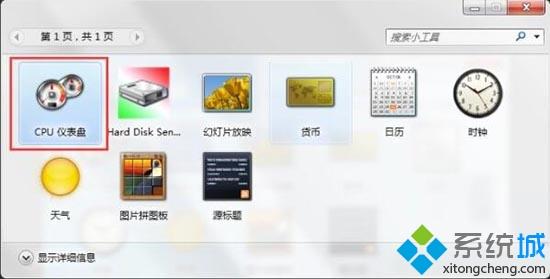
4、点击第一个图标CPU仪表盘,电脑桌面右上角就弹出如图所示仪表盘;
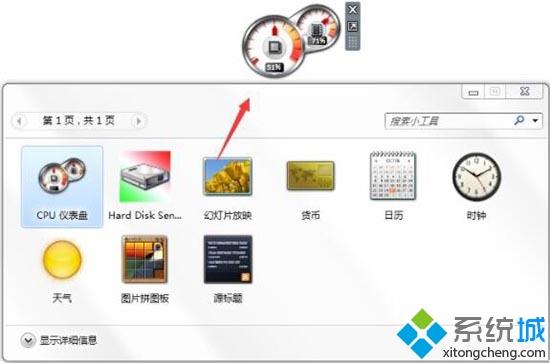
5、鼠标放在上面就会显示仪表盘所表示的参数,也可以放大缩小或者关闭仪表盘;

上述教程步骤就是win7系统打开cpu仪表盘的方法,其实win7系统内置很多小工具,对大家操作电脑有所帮助,感兴趣的以后可以一起开启使用。
相关教程:cpu比较我告诉你msdn版权声明:以上内容作者已申请原创保护,未经允许不得转载,侵权必究!授权事宜、对本内容有异议或投诉,敬请联系网站管理员,我们将尽快回复您,谢谢合作!










